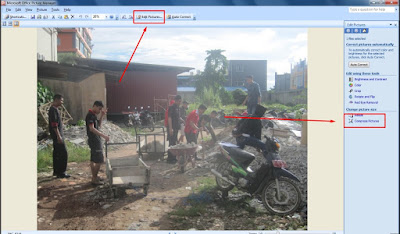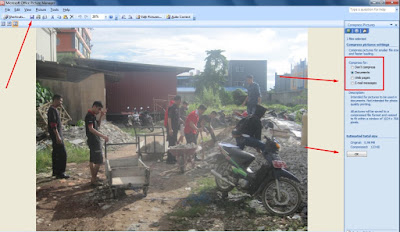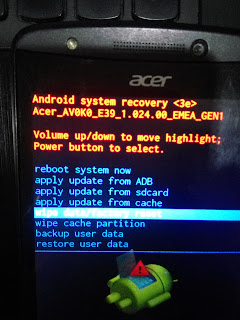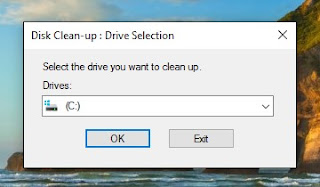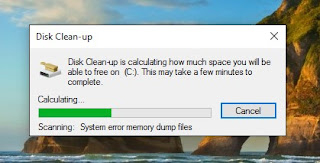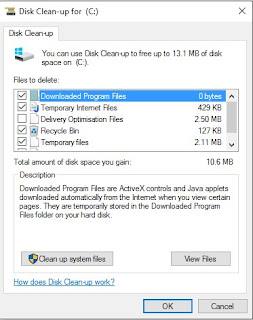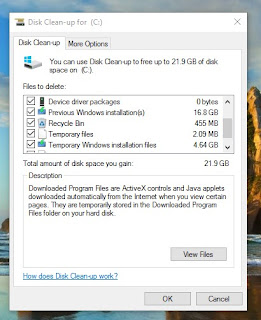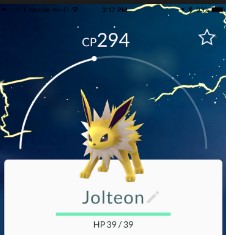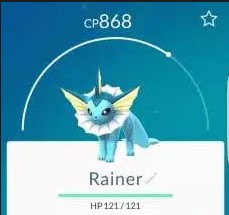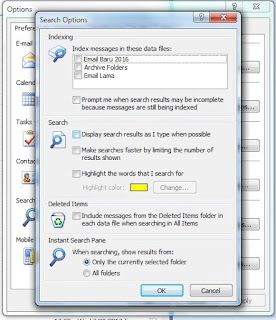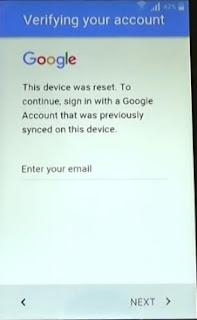 Petuah kedua, karena ribet dengan penggunaan OTG saya mencari lagi cara lain dan akhirnya mendapatkan cara yang paling mudah, yaitu dengan menggunakan Samsung SideSync. Dengan sedikit sentuhan akhirnya cara ini berhasil 100%. Penasarankan?? Yuk simak caranya dibawah ini:
Petuah kedua, karena ribet dengan penggunaan OTG saya mencari lagi cara lain dan akhirnya mendapatkan cara yang paling mudah, yaitu dengan menggunakan Samsung SideSync. Dengan sedikit sentuhan akhirnya cara ini berhasil 100%. Penasarankan?? Yuk simak caranya dibawah ini:Category: tips dan trik
-
Cara Mudah Remove Sinkron Akun Google Samsung Galaxy Semua Tipe
Cara Mudah Bypass Sinkron Akun Google Samsung Galaxy Semua Tipe. Malam sobat freezone, nah kali ini saya akan share pengalaman ane yang terbaru, yaitu menghapus atau remove sinkron akun google di Samsung galaxy j7. Awalnya saya mendapatkan case ini di salah satu smartphone teman kantor. Ketika itu smartphonenya selalu meminta sinkron akun google, jadi tidak bisa masuk ke dalam system android Samsung galaxy j7, butuh email akun terdahulu untuk bisa masuk ke system tersebut.Oke, saat itu saya mengambil jurus bertapa dan meminta petunjuk om google dan mendapatkan 2 petuah. Petuah pertama yaitu dengan menggunakan kabel OTG. Namun cara ini gagal, karena kabel OTG tidak terbaca pada ponsel tersebut. Ada yang bilang harus di flash ulang dulu agar OTGnya bisa terbaca tapi cara ini saya skip.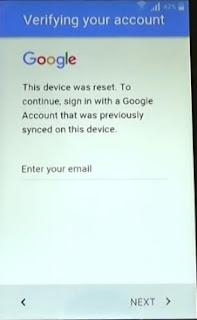 Petuah kedua, karena ribet dengan penggunaan OTG saya mencari lagi cara lain dan akhirnya mendapatkan cara yang paling mudah, yaitu dengan menggunakan Samsung SideSync. Dengan sedikit sentuhan akhirnya cara ini berhasil 100%. Penasarankan?? Yuk simak caranya dibawah ini:1. Download Samsung SideSync install dan jalankan pada PC ente2. Sambungkan ponsel kamu ke PC, tapi sebelumnya Samsung galaxy j7 anda sudah di setting koneksi internet via Wifi.3. Perhatikan pada tampilan layar ponsel anda, akan muncul pilihan untuk akses aplikasi, silahkan ente pilih browser Google Chrome.4. Pada browser Google chrome ketik download Bypass any Samsung Google Account Lock Freezone88 atau klik Disini untuk download apk nya.5. Setelah berhasil download, kemudian klik kembali atau Back sampai pada tampilan galaxy App, kemudian cari aplikasi Es File Exploer pada pencarian dan klik Install (sebelumnya buat dulu akun Samsung dikaitkan dengan akun facebook ente aja, supaya ga terlalu ribet)6. Setelah terinstal, masih pada tampilan galaxy App klik open pada aplikasi Es file Explorer7. Ketika aplikasi Es File Explorer telah terbuka, cari folder download dan install Bypass any Samsung Google Account apk yang telah terdownload tadi.8. Proses instalasi aplikasi akan terblok, namun anda tidak perlu khawatir, klik masuk ke pengaturan dan centang pilihan Sumber tidak dikenal atau Unknown Source.9. Klik back dan install kembali apk yang terblok tadi.10. Buka aplikasi tersebut setelah di install maka Anda akan dialihkan ke pengaturan.11. Pada pengaturan pilih Cadangkan dan Reset kemudian pilih Reset Data Pabrik12. Tunggu hingga proses reset selesai maka ponsel anda akan restart dengan sendirinya.Ikutilah perintah-perintah diatas dengan baik, hal ini juga bisa dilakukan pada beberapa macam tipe smartphone Samsung galaxy. Selamat mencoba
Petuah kedua, karena ribet dengan penggunaan OTG saya mencari lagi cara lain dan akhirnya mendapatkan cara yang paling mudah, yaitu dengan menggunakan Samsung SideSync. Dengan sedikit sentuhan akhirnya cara ini berhasil 100%. Penasarankan?? Yuk simak caranya dibawah ini:1. Download Samsung SideSync install dan jalankan pada PC ente2. Sambungkan ponsel kamu ke PC, tapi sebelumnya Samsung galaxy j7 anda sudah di setting koneksi internet via Wifi.3. Perhatikan pada tampilan layar ponsel anda, akan muncul pilihan untuk akses aplikasi, silahkan ente pilih browser Google Chrome.4. Pada browser Google chrome ketik download Bypass any Samsung Google Account Lock Freezone88 atau klik Disini untuk download apk nya.5. Setelah berhasil download, kemudian klik kembali atau Back sampai pada tampilan galaxy App, kemudian cari aplikasi Es File Exploer pada pencarian dan klik Install (sebelumnya buat dulu akun Samsung dikaitkan dengan akun facebook ente aja, supaya ga terlalu ribet)6. Setelah terinstal, masih pada tampilan galaxy App klik open pada aplikasi Es file Explorer7. Ketika aplikasi Es File Explorer telah terbuka, cari folder download dan install Bypass any Samsung Google Account apk yang telah terdownload tadi.8. Proses instalasi aplikasi akan terblok, namun anda tidak perlu khawatir, klik masuk ke pengaturan dan centang pilihan Sumber tidak dikenal atau Unknown Source.9. Klik back dan install kembali apk yang terblok tadi.10. Buka aplikasi tersebut setelah di install maka Anda akan dialihkan ke pengaturan.11. Pada pengaturan pilih Cadangkan dan Reset kemudian pilih Reset Data Pabrik12. Tunggu hingga proses reset selesai maka ponsel anda akan restart dengan sendirinya.Ikutilah perintah-perintah diatas dengan baik, hal ini juga bisa dilakukan pada beberapa macam tipe smartphone Samsung galaxy. Selamat mencoba -
Cara Mudah Mengecilkan Ukuran Gambar di Windows 7
Cara mudah mengecilkan ukuran file gambar menggunakan Microsoft Picture Office Manager. Ketika mengirimkan sebuah file gambar, banyak dari beberapa universitas, atau beberapa perusahaan yang membuat aturan ukuran file gambar tersebut. Kadang ada yang menerapkan ukuran gambar harus tidak lebih dari 500kb ataupun 250kb. Sedangkan rata-rata smartphone ataupun kamera telah menghasilkan gambar yang lebih dari 1MB. Nah bagaimana cara mengecilkannya dengan mudah? Simak lebih lanjut caranya dibawah ini.Untuk pengguna windows 7, caranya sangat mudah, klik salah satu file gambar yang ingin anda kecilkan ukurannya. Klik kanan lalu pilih open with Microsoft Office Picture Manager.Setelah gambar terbuka dengan Microsoft Office Picture Manager, klik menu Edit Picture dan pilih Compress Picture.Selanjutnya pilih Document dan klik ok, lalu save file gambar tersebut dan lihat ukurannya sudah berubah. Jika anda masih belum puas dengan hasil ukuran gambar tersebut anda dapat memilih pilihan Web Pages ataupun E-mail message.Selamat mencoba -
Cara Hard Reset (Factory Resed) Hp Acer E700 Liquid
Cara Hard Reset Hp Acer E700 Liquid Melalui Tombol Power dan Volume. Seperti biasa, kali ini saya menerima keluhan dari teman kantor, yang mengatakan bahwa HP Acer E700 erorr, tdak bisa membuka aplikasi lain. Selalu muncul tampilan error yang tidak jelas, dan ketika di klik OK atau Close, error tersebut tetap saja muncul.Tanpa berpikir panjang, langsung saja saya bilang ke teman bahwa HPnya di hard reset saja, supaya bersih dari virus dan kembali normal lagi. Dengan nada datar teman saya berkata oke, reset saja sesuka hatimu heheh. Akhirnya Hpnya saya reset dan hasilnya sistemnya kembali normal seperti biasa.Nah bagi Anda yang mengalami hal sama, dapat melakukan hard reset. Ini tidak tergantung pada HP Acer saja, tetapi hp yang bersistem Android ketika terjadi error parah dapat melakukan hard reset ini. Sayangnya jika anda melakukan hard reset, semua data yang ada pada memori internal HP anda akan hilang.Berikut cara hard reset Acer E700 Liquid.Ponsel dalam keadaan mati, tekan tombol power dan tahan kemudian tekan tombol Volume Down hingga tampilan recovery muncul.Selanjutnya pilih wipe data/factory reset.Tunggu hingga proses hard reset selesai, maka ponsel anda akan kembali normal seperti semula. Selamat mencoba -
Cara Mengatasi Drive C Yang Tiba-tiba Full
Cara Mengatasi Drive C Yang Tiba-tiba Full Dengan Menggunakan Disk Clean Up. Hai sobat Freezon, pada kesempatan kali ini saya akan memberitahu tips mengatasi drive C yang berada dikomputer anda tiba-tiba full. Mengapa hal ini bisa terjadi? Sebenarnya wajar-wajar saja, karena semua file yang anda download dari internet dan file di folder Document tersimpan dalam drive C.Hal ini juga pernah saya alami, mengapa tiba-tiba Drive C di laptop saya full sehingga terlihat indikator penyimpanan berwarna merah. Kemudian saya mencoba untuk memindahkan semua file yang berada di Document dan di Desktop ke Drive D, namun perubahan yang terjadi hanya sedikit. Hanya sekitar 6 GB yang free di Drive C.Karena rasa penasaran, saya mencoba memperhatikan folder-folder yang berada di Drive C, dan saya melihat ada sebuah folder yang tidak biasa, yaitu folder Windows.old. Nah anggapan saya disini bahwa folder inilah yang membuat drive C tiba-tiba full. Ternyata benar, setelah saya browsing saya mendapatkan penjelasan menganai folder tersebut. Folder Windows.old merupakan folder dari system windows yang lama. Ini terjadi karena windows telah terupdate secara online.Agar drive C kembali normal, kita haru menghapus folder tersebut, caranya dengan menggunakan aplikasi Disk Clean Up bawaan Windows. Ketik CLEAN pada pencarian windows yang terdapat di menu Start kemudian jalankan, hingga tampak seperti pada gambar dibawah ini. (Saya menggunakan Windows 10).Karena kita akan membersihkan file yang tidak penting di C, maka pilih Drive C.Tunggu hingga proses Scanning selesaiSetelah muncul jendela Disk Clean-up for C klik tombol Clean Up File System, maka akan terjadi proses scanning, tungguh hingga selesai.Setelah selesai maka akan muncul tampilan gambar seperti dibawah ini. Centang Previous Windows Instalation dan Temporary Windows installation files dan kemudian klik ok.Proses pembersihan file-file system lama akan berjalan. Setelah proses selesai silahkan cek kembali kapasitas drive C kamu, disini akan terlihat perubahan yang besar dari kapasitas penyimpanan drive C. semoga bermanfaat. -
Cara Evolusi Eevee di Pokemon Go Menjadi 3 Karakter Yang Berbeda
Cara Evolution (Evolusi) Eevee di Pokemon Go Menjadi 3 Karakter Yang Berbeda. Di kesempatan kali ini saya akan sedikit membahas mengenai evolusi salah satu pokemon, yaitu Evee. Di versi Amerika dari anime Pokemon Eevee memiliki tiga evolusi dan dimiliki oleh tiga bersaudara pemilik Eevee yang bernama Sparky, Rainer, dan Pyro. Sparky adalah pemilik Jolteon, Rainer pemilik Vaporeon, dan Pyro adalah pemilik Flareon.Kekuatan masing-masing Eevee tersebut berbeda-beda sesuai dengan namanya, berikut kekuatan Evolusi Eevee:1. JolteonIni adalah Eevee tipe Electric2. VaporeonIni adalah Eevee tipe Air3. FlareonIni adalah Eevee tipe apiPada saat kita akan merubah evolusi Evee di game pokemon go, jika tidak merubah namanya perubahan evolusi akan terjadi secara acak. Namun untuk merubah evolusinya sesuai keinginan dapat dengan merubah nama dari Eevee tersebut sebelum dilakukan evolusi.Untuk merubah evolusi Eevee di Pokemon Go sesuai dengan keinginan, kamu dapat mencobanya dengan cara merubah nama Eevee tersebut sesuai dengan nama pemilik Eevee pada serial anime Pokemon. Seperti jika kamu merubah nama Eevee kamu Sparky, maka Eevee kamu akan menjadi Jolteon (tipe electric). Kalau kamu memberinya nama Rainer, maka Eevee kamu akan menjadi Vaporeon (tipe air). Kalau kamu memberinya nama Pyro, dia akan menjadi Flareon (tipe api).Cara ini sudah dibuktikan oleh beberapa orang yang melakukan evolusi Eevee. Terbukti dari video-video yang telah di upload di youtube. Nah bagaimana dengan Anda? Apakah ingin merubah Eevee sesuai keinginan atau secara acak. Selamat mencoba -
Cara Mengatasi Fungsi Search di Outlook Yang Tidak Berfungsi
Cara mengatasi fungsi Search di Outlook yang tidak berfungsi. Hei sobat freezone, kali ini saya akan share lagi pengalaman mengenai fungsi search di Ms Outlook 2007.
Permasalahannya disini adalah fungsi search tidak berfungsi, sehingga ketika kita akan mencari email lama, tidak dapat muncul di pencarian.
Seperti biasa, permasalahan ini saya dapat ketika sedang menangani email salah satu rekan kerja.
[irp]
Oke langsung saja, untuk menyelesaikan masalah ini, caranya cukup mudah. Pertama-tama buka Ms Outlook kemudian klik menu Tools dan pilih Options.
Ketika jendela Options muncul, pilih Search Option sehingga akan tampil seperti gambar dibawah ini.
Pada tampilan Search Options diatas, hilangkan semua centang, kemudian klik Oke. Selanjutnya restart email outlook anda dan coba lakukan pencarian email lama pada bagian search.
[irp]
Fungsi search setelah dihilangkan semua centangnya di search option, maka fungsinya searchnya jadi manual, artinya ketika kita mengetik di kotak pencarian email, pencarian akan berfungsi setelah kita menekan tombol Enter.
Itulah cara mengatasi fungsi search di Outlook yang tidak berfungsi. Semoga bermanfaat.